<b>假设遇到这个问题:</b>在用intellij idea进行javaee的开发过程中,如何快速查看javax.servlet等包下的(类、方法)api文档,比如用“ctrl+鼠标左键”快速定位到getservletcontext()方法所在的源码?
<b>解决方法:</b>
一、先下载和本机tomcat版本对应的源码包,参考链接如下:
http://archive.apache.org/dist/tomcat/tomcat-8/v8.5.11/src/
二、解压下载的源码包
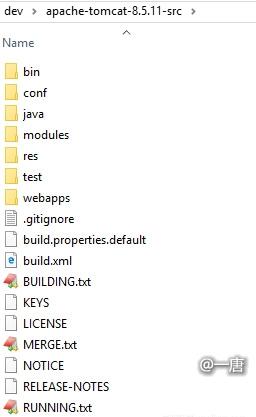
三、在intellij idea打开file -> project structure ,然后选择左边的“artifacts” ,再点击“+”号,选择 jar -> empty
四、在name中填写 “tomcat8.5_src” (这个名称可以自由定义),再点击“output layout” 下面的“+”号,然后选择“directory content”
五、在弹出的对话框中选择前面解压的源码包中的 java 目录
六、选择好目录后,点击“ok”关闭project structure
七、打开 build -> build artifacts ,在出现的对话框中点击 “tomcat8.5_src”
八、在out -> tomcat8_5_src 目录下得到 tomcat8.5_src.jar 文件
九、再次打开 file -> project structure ,然后选择左边的“libraries” ,再点击name下面的“+”号,在对话框中选择前面生成的 tomcat8.5_src.jar 文件
十、点击“ok” 关闭对话框后,在代码编辑器中输入 getservletcontext() 。在这处代码上用 “ctrl+鼠标左键” 即可定位到源文件,或者按下 ctrl+q 即可浮现文档窗口。